Hur konverterar JPG till EPS på Mac eller Windows (6 Alternativ)?
Varför vill du konvertera en JPG-bild till EPS-format? Enligt en av mina vänner är hon en logotypdesigner, ibland vill hon bara använda sina JPG-bilder som EPS-konstverk, vilket är bekvämt att förhandsgranska bilden. Dina skäl att konvertera en JPG-fil kan vara annorlunda, men på JPG till EPS är lösningarna likartade.
vi kommer att lista 6 alternativ för att konvertera JPG till EPS på både Mac och Windows-datorer, varje lösning är utformad för en specifik situation, men du hittar den bästa i ditt fall.
- bästa JPG till EPS Converter (Mac & Windows)
- Konvertera JPG till EPS i Adobe Illustrator
- JPG till EPS i Adobe Photoshop
- Offline gratis JPG till EPS Converter
- bästa online gratis verktyg för att konvertera JPG till EPS (2 alternativ)
bästa JPG till EPS-omvandlare (Mac & Windows)
det finns så många JPG till EPS-omvandlare, men vi behöver bara det bästa, den hjälper till att konvertera JPG till EPS snabbt och enkelt, stöder batchkonvertering, håller hög bildkvalitet, ger också grundläggande funktioner för att bearbeta en bild. Med dessa kriterier i åtanke väljer vi äntligen BatchPhoto som vinnare.
BatchPhoto är ett macOS & Windows-program för att konvertera och redigera dussintals bilder, inklusive vanliga, råa och ytterligare bildformat, det stöder batchkonvertering.
Standout funktioner i BatchPhoto
- Läs 100+ typer av bild
- konvertera 100+ bildformat till 70+ bildformat, som PNG till EPS, PDF till EPS, SVG till EPS…
- Batch konvertera
- bevara originalkvalitet
- tillåt grundläggande redigering på bilder
- Ladda upp och dela bilden till FTP eller sociala konton
hur batch konvertera JPG till EPS på Mac eller Windows?
- ta en kopia av BatchPhoto, installera och öppna appen.
- dra och släpp alla dina JPG-filer till programmet.
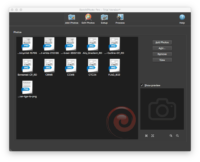
- gå till redigera foton, Lägg till filter och redigera din JPG före konvertering.
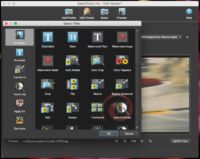
- gå till Setup, välj output som EPS.
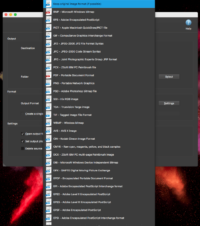
- klicka på Process för att starta batchkonvertering JPG till EPS i bulk.
konvertera JGP till EPS i Adobe Illustrator
EPS, i huvudsak är ett vektorbildformat, är också grunden för tidiga versioner av Adobe Illustrator artwork format. Av denna anledning blir Adobe Illustrator en ofta talad lösning för att konvertera JPG till EPS, dessutom är Adobe Illustrator tillgängligt på macOS och Windows.
Hur konverterar man JPG till EPS vektorformat i Adobe Illustrator?
- kör Adobe Illustrator, klicka på Öppna för att importera JPG-filen.
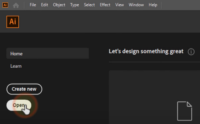
- när JPG-filen importeras, gå till fönster>Image Trace.
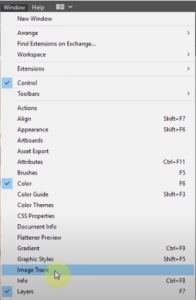
- i Bildspårningspanelen väljer du High Fidelity Photo som förinställning. Du kan justera varje inställning och förhandsgranska resultatet för att anpassa din EPS-vektorbildutgång.
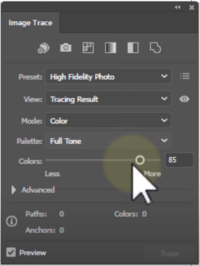
- när du är klar, gå till Arkiv> Spara som.
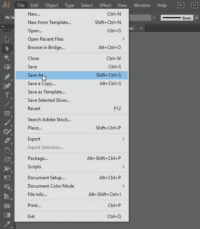
- Välj EPS som utgång. Din JPG sparas som EPS vektor filformat med Adobe Illustrator nu.
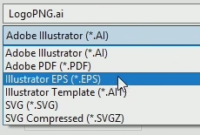
JPG till EPS i Adobe Photoshop
Photoshop är ett annat verktyg från Adobe-familjen med förmågan att konvertera JPG till EPS, men du får inte anpassa EPS-vektorbilden så kraftfull som i Adobe Illustrator, Adobe Photoshop hjälper till med detta.
(Adobe Photoshop finns också på macOS och Windows)
Följ stegen för att konvertera JPG till EPS i Adobe Photoshop
- öppna JPG-fil med Adobe Photoshop.
- gå till Arkiv> Spara som.
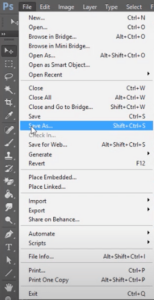
- välj sedan EPS som utdata och klicka på Spara.
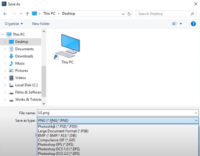
- i EPS-alternativpanelen konfigurerar du inställningarna efter dina behov och klickar på OK för att exportera JPG som EPS i Adobe Photoshop.
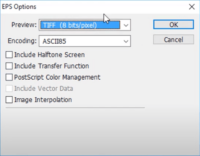
Offline gratis JPG till EPS Converter
förutom BatchPhoto och Adobe finns det ytterligare öppen källkod för att konvertera JPG till EPS offline gratis, det är GIMP, ett av de största gratis bildverktygen för att redigera foton på basic eller pro sätt, det erbjuder också funktionen att exportera bilder som 40+ bildformat, inklusive EPS, PSD, WEBP, JPG, PNG, etc. Du kan dock inte batchkonvertera JPG till EPS med det här programmet.
Följ stegen för att konvertera JPG till EPS Gratis Offline
- installera GIMP.
- Lägg till din JPG-fil i programmet.
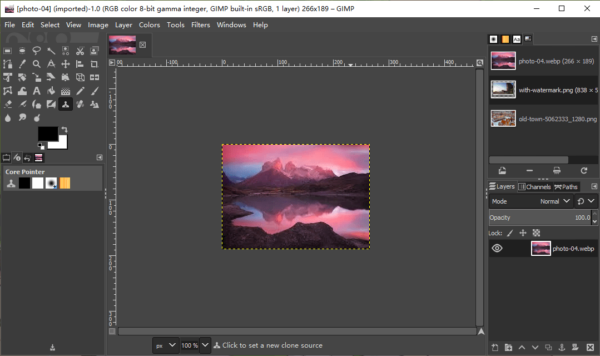
- gå till fil>Exportera som.
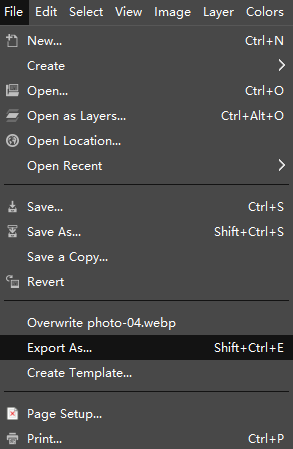
- välj filtyp och välj EPS som utgång.
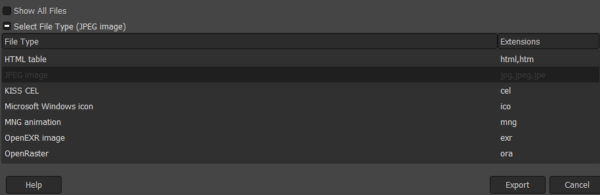
- klicka på Exportera för att starta konverteringen.
bästa online gratis verktyg för att konvertera JPG till EPS (2 alternativ)
idag, online gratis bildomvandlare överträffar även alla typer av filkonverterare, de gäller även för JPG till EPS-konvertering. Bland så många online gratis bildomvandlare väljer jag bild.online-konvertera och cloudconvert, på grund av deras goda konverteringskvalitet och tillåter valfria inställningar för utmatningsbild, så det finns inget behov av att redigera bildutmatningen efter konverteringen.
#1 bild.online-konvertera
dess funktioner
- konvertera video, ljud, bild, dokument, ebook, etc.
- Batch konvertera filer
- Ladda upp filer från mapp, URL, Dropbox, Google Drive
- erbjuda valfria inställningar
Följ stegen för att konvertera JPG till EPS online gratis (Batch stöd)
- navigera till bild.online-konvertera JPG till EPS i din webbläsare, dra och släpp alla dina JPG-bilder till programmet.
- konfigurera de valfria inställningarna.
- klicka på Starta konvertering.
- ladda ner EPS-filen som enskild bild eller zip-fil.
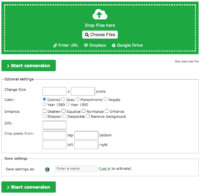
anmärkningar:
privata filer rekommenderas inte att konvertera på denna webbplats, det kan göra dina filer i riskzonen för informationsläckor, eftersom dina filer måste laddas upp och sparas i några timmar.
#2 CloudConvert
den har
- konvertera video, ljud, bild, dokument, ebook, etc.
- Batch konvertera
- erbjuda valfria inställningar
Följ stegen för att konvertera JPG till EPS online gratis (Batch stöd)
- gå till cloudconvert webbplats.
- dra och släpp dina JPG-bilder till programmet.
- klicka på inställningsknappen och justera utmatningsalternativen.
- klicka på Konvertera för att vända JPG till EPS online gratis.
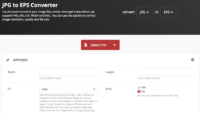
anteckningar:
det kan ta lite tid att konvertera stora JPG-filer. Du rekommenderas inte att ladda upp konfidentiella filer för konvertering, eftersom din fil ska laddas upp och lagras online i några timmar.